- Come richiedere la sostituzione di una Digital Security Card+ (DSC+)
- Panoramica del sistema di Autenticazione IBKR Mobile (IB Key) - Android
- Panoramica del sistema di Autenticazione IBKR Mobile (IB Key) - iOS
- Panoramica del Sistema di Accesso Sicuro
- Come posso restituire il mio dispositivo di accesso sicuro a Interactive Brokers?
Vorrei aggiungere un Utente al sistema di Autenticazione IBKR Mobile (IB Key) tramite il Codice QR che appare nel Portale Clienti (Android)
Requisiti:
- L'app IBKR Mobile deve essere già installata su questo dispositivo Android. Lo stesso vale per il sistema di Autenticazione IBRK Mobile (IB Key) che dovrà già essere stato attivato.
- Per maggiori informazioni sulle procedure di installazione e attivazione nei dispositivi Android, ti preghiamo di consultare questo articolo presente nella nostra IBKR Knowledge Base.
Istruzioni:
1) Sul tuo dispositivo Android, apri l'app IBKR Mobile .
1.a) Se l'app si apre con la schermata di accesso (Figura 1), tocca il pulsante Servizi nell'angolo in alto a sinistra (freccia rossa) e vai al passaggio 2)
1.b) Se l'app si apre con la tua Pagina Principale, il Portafoglio, la Lista prezzi o altre pagine simili, tocca il pulsante Altro nell'angolo in alto a sinistra (Figura 2). Quindi tocca il pulsante Autenticazione a 2 livelli (Figura 3), successivamente seleziona Aggiungi Utente (Figura 4) e vai al passaggio 3)
Figura 1 Figura 2 Figura 3
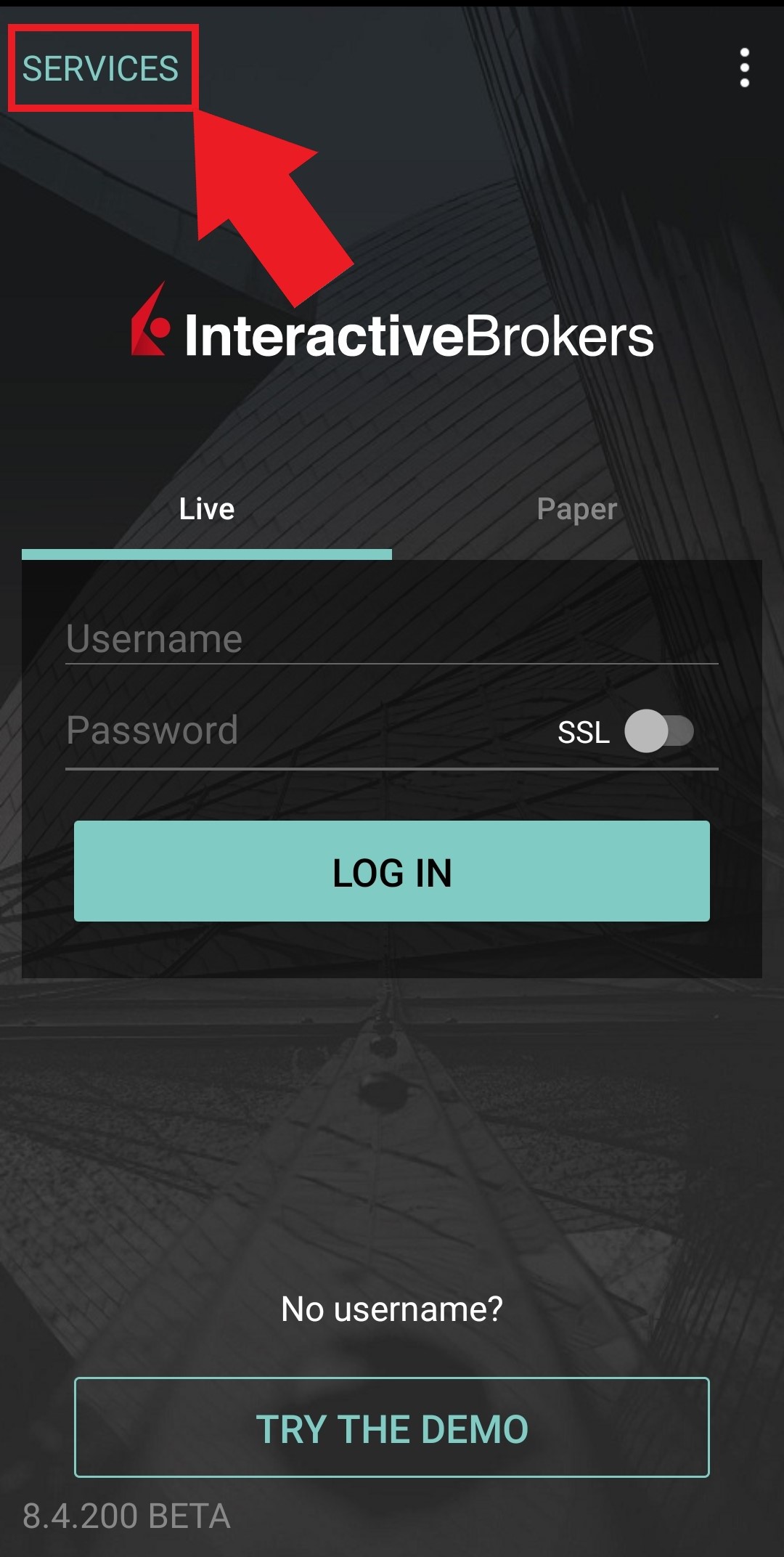
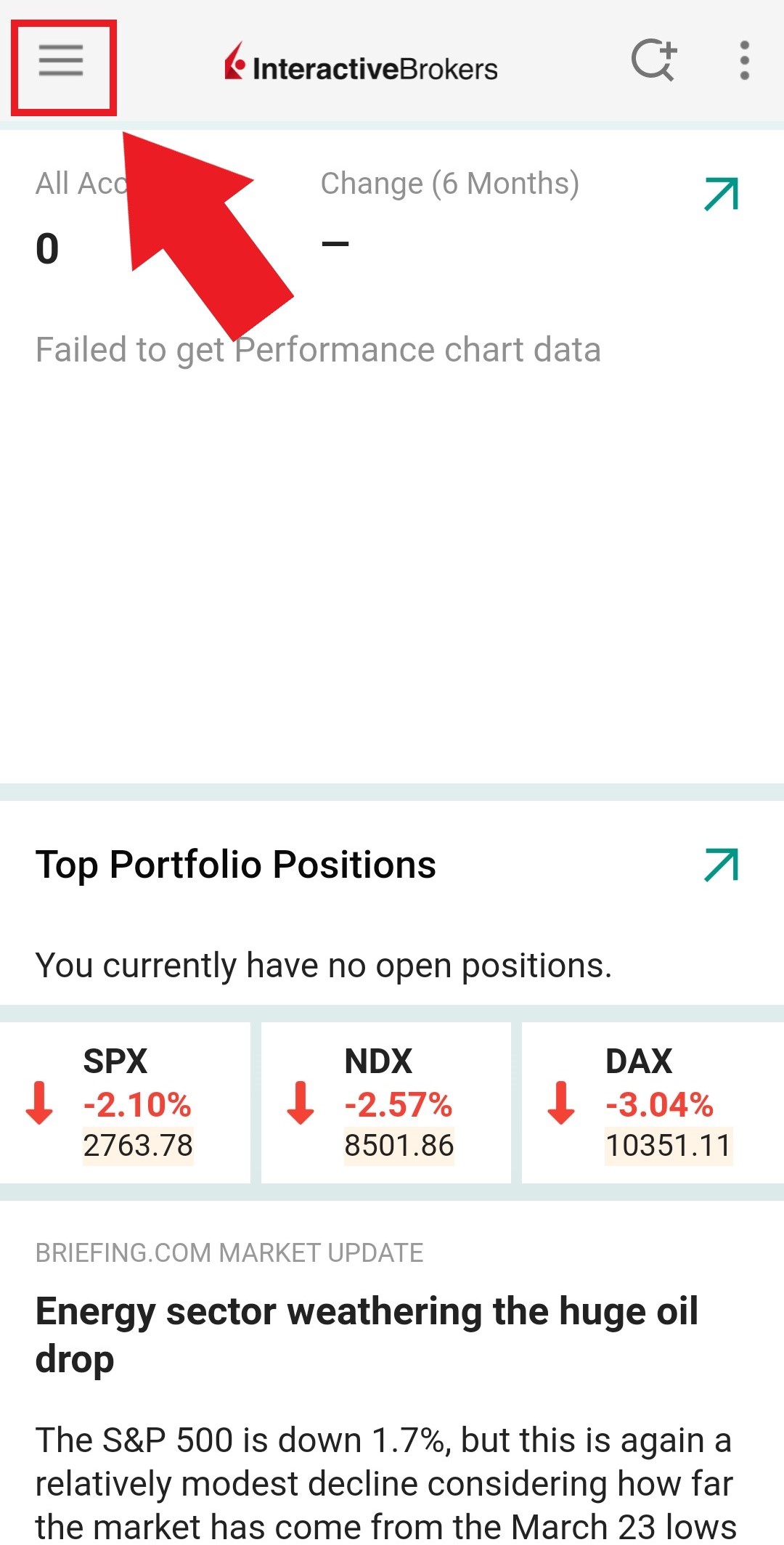
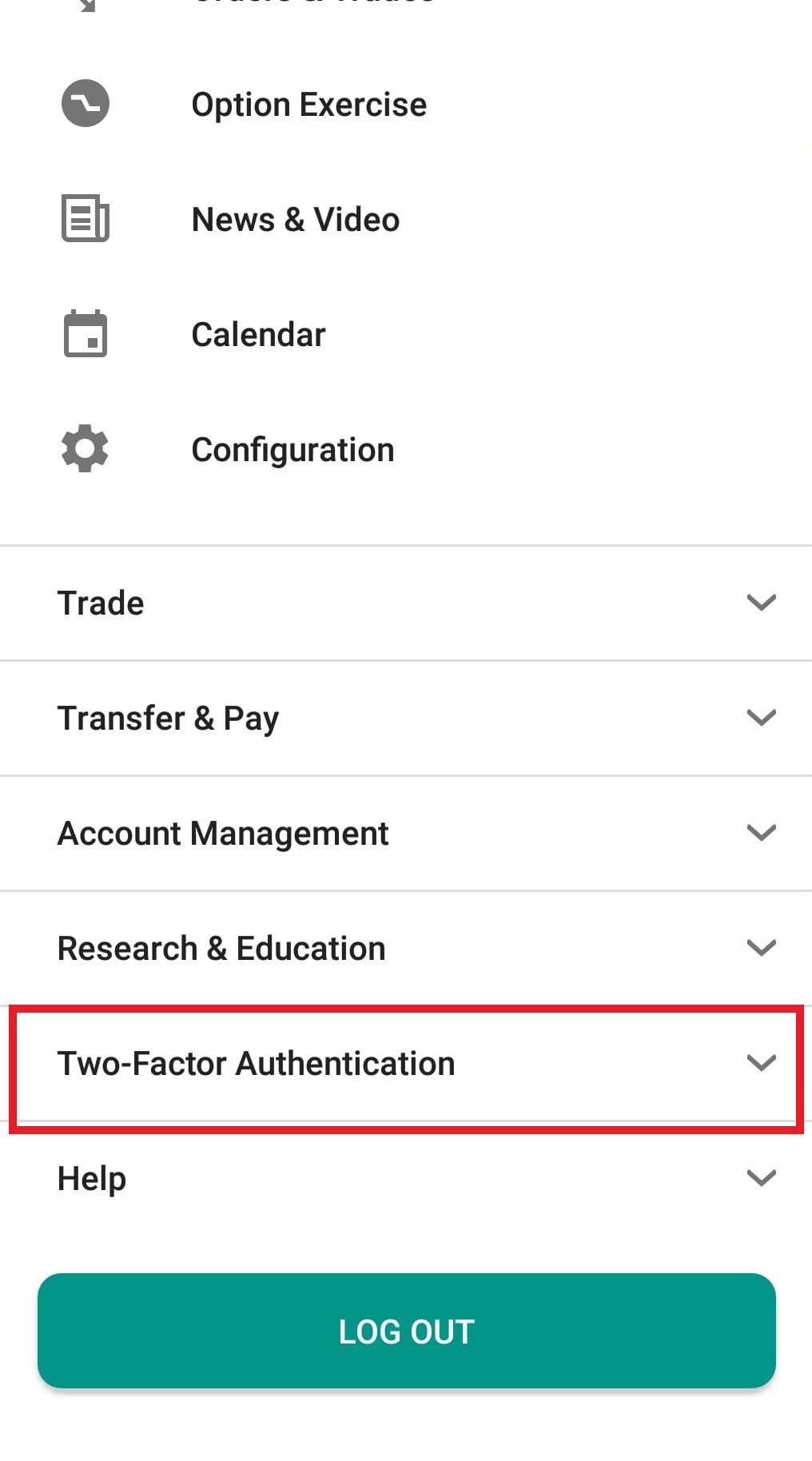
Figura 4
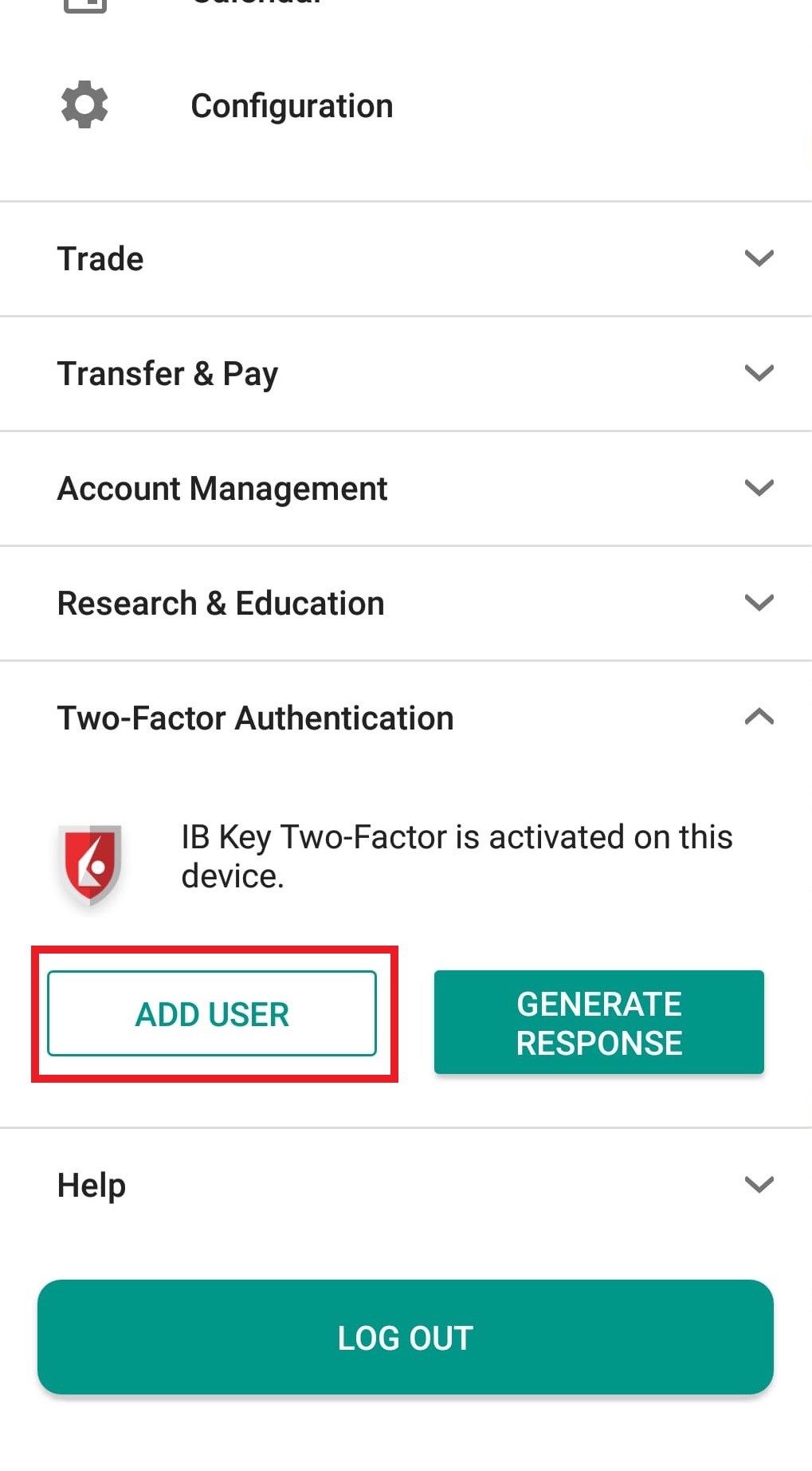
2) Tocca il pulsante Autentica (Figura 5) e quindi Aggiungi Utente (Figura 6).
Figura 5 Figura 6
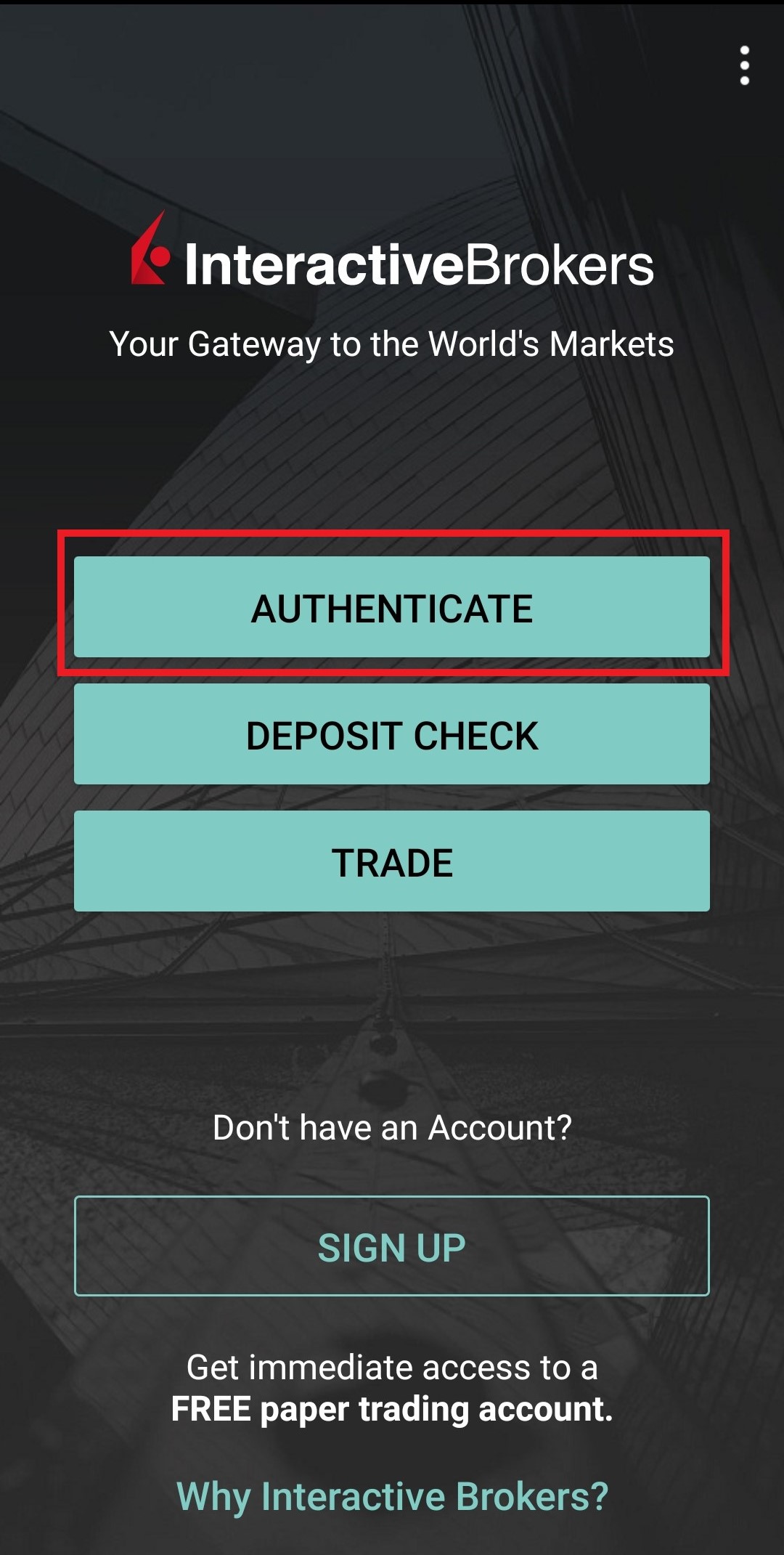
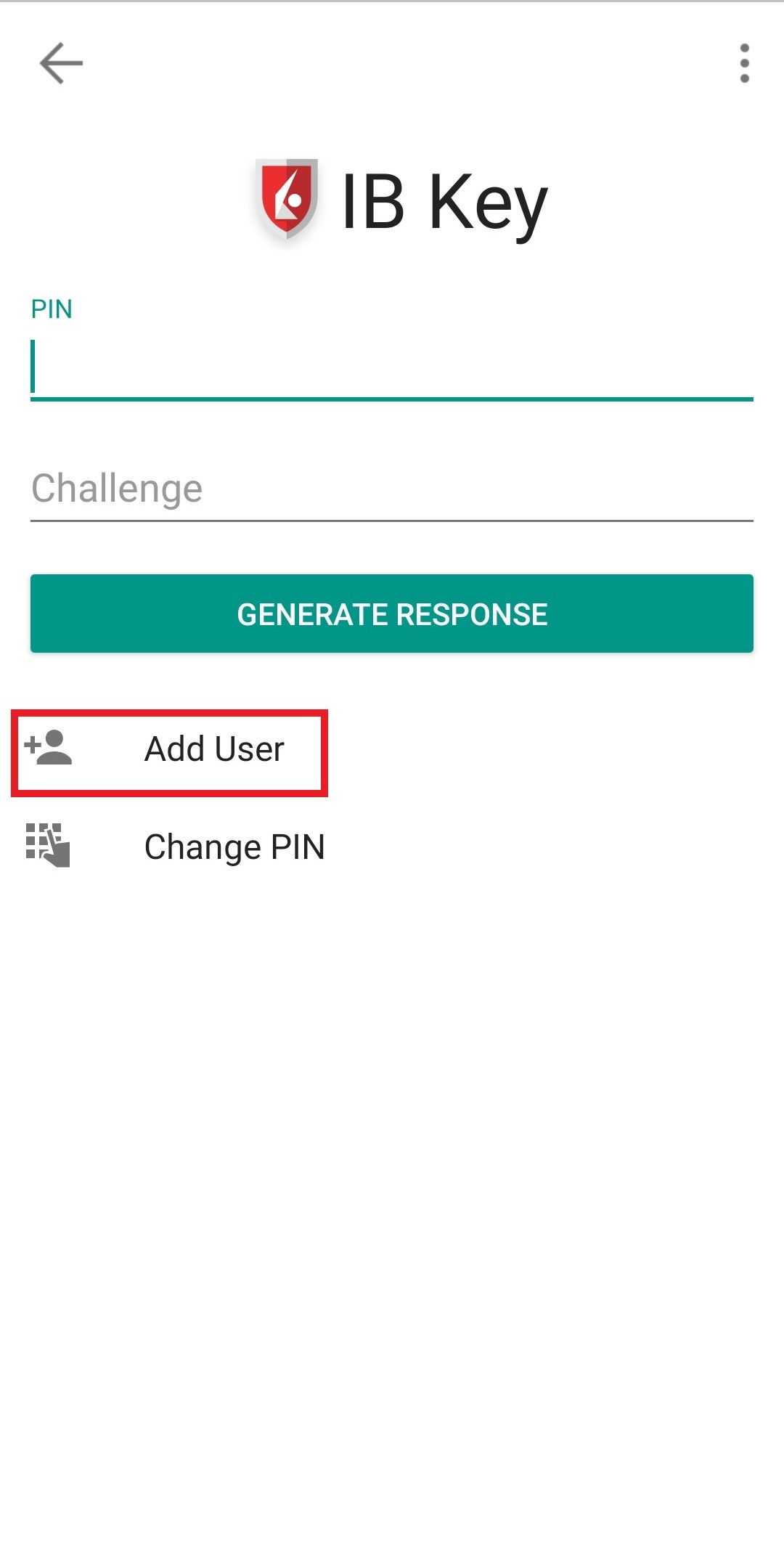
3) Leggi le istruzioni e poi tocca il pulsante ID SESSIONE (Figura 7).
Figura 7
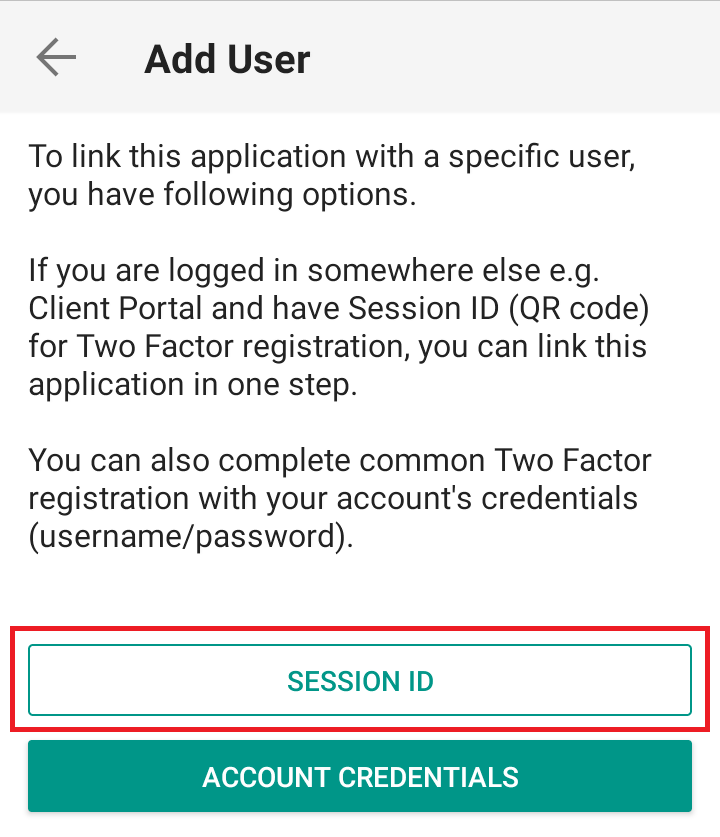
4) Tocca il pulsante CODICE QR (Figura 8).
Figura 8
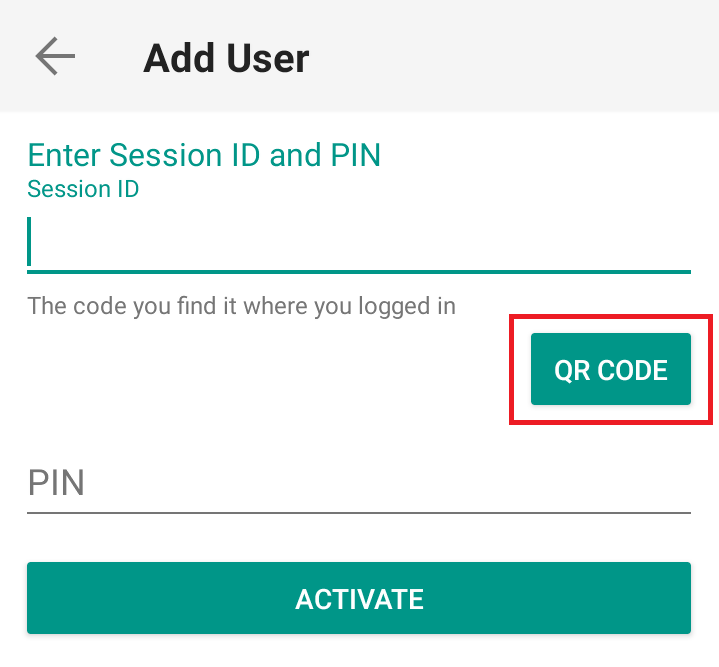
5) Tocca il pulsante Consenti se viene richiesto l'autorizzazione per utilizzare la fotocamera del telefono (Figura 9).
Figura 9
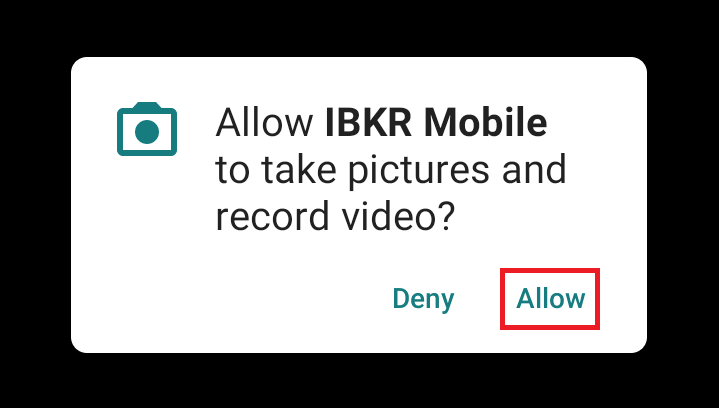
6) Punta l'obiettivo della fotocamera del tuo smartphone sul codice QR (Figura 10). Non ci sarà bisogno di "scattare una foto." Quando il codice verrà messo a fuoco, sarà automaticamente registrato. Se il tuo telefono non sembra riconoscere il codice QR, prova ad avvicinare il telefono oppure ad allontanarlo in modo da mettere bene a fuoco il codice QR. Se il tuo telefono non riconosce il codice QR, ti invitiamo a consultare la sezione Eventuali problemi e soluzioni che si trova alla fine di questo articolo.
Figura 10
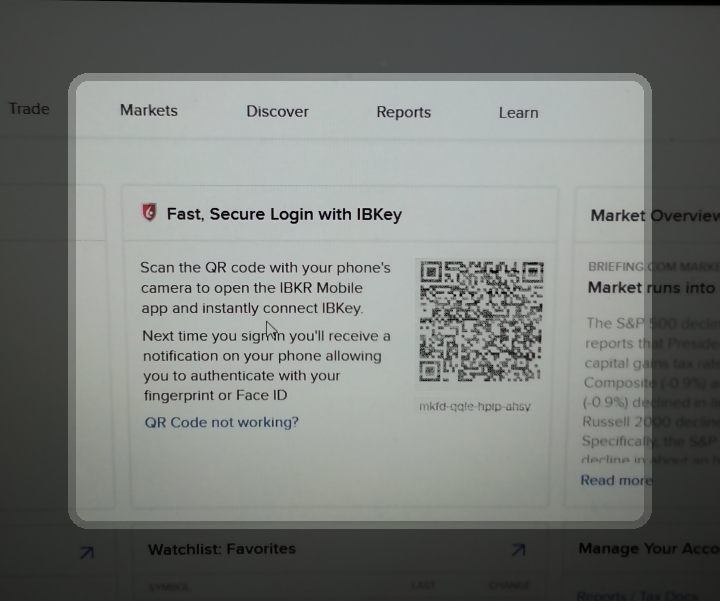
7) Inserisci il tuo codice PIN poi clicca sul pulsante ATTIVA (Figura 11).
Figura 11

8) Riceverai un messaggio di conferma della riuscita attivazione del sistema di Autenticazione IBKR Mobile (IB Key). Clicca sul pulsante FATTO per confermare (Figura 12).
Figura 12
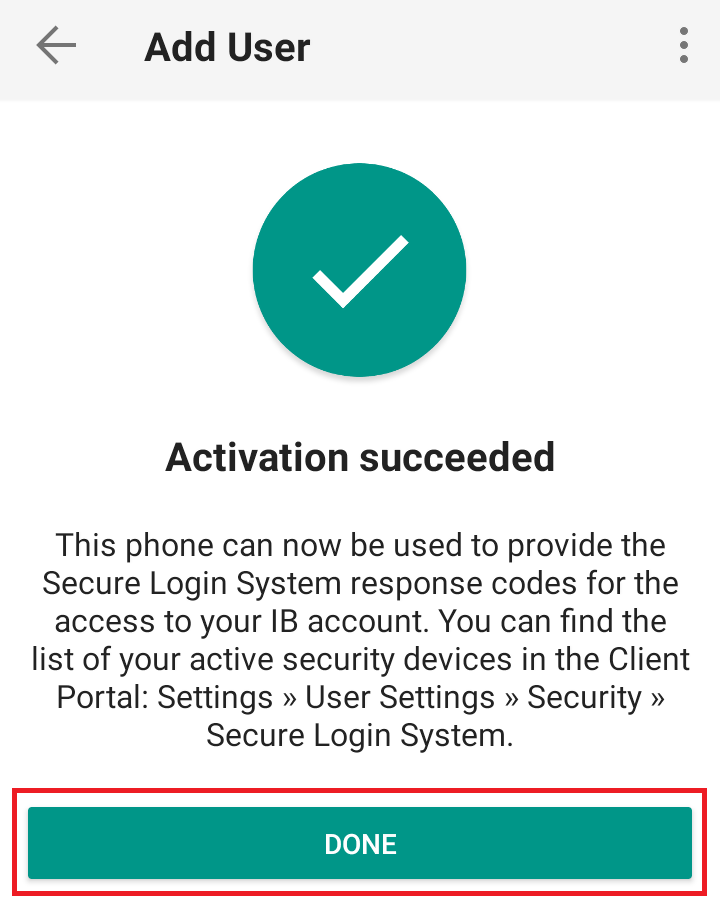
Eventuali problemi e soluzioni
- Il mio smartphone non legge il codice QR. Cosa posso fare?
Verifica di aver attivato la selezione "Scansiona codici QR" dalle Impostazioni Fotocamera del tuo smartphone (Figura 13).
Figura 13
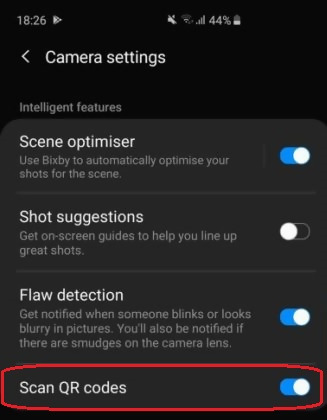
- Il mio telefono attiva la fotocamera frontale. Come fare per selezionare la fotocamera posteriore?
Di solito c'è un pulsante specifico nell'inquadratura della fotocamera per selezionare le lenti posteriori (Figura 14).
Figura 14
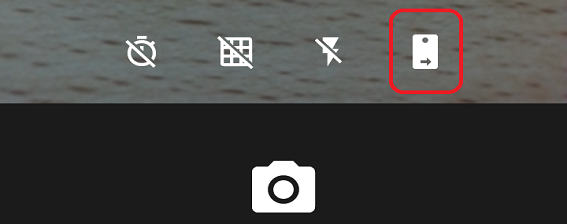
- Durante l'attivazione del sistema di Autenticazione IBKR Mobile (IB Key), ho ricevuto il seguente messaggio di errore: "Si è verificato un errore. Ti preghiamo di provare di nuovo."
Figura 15
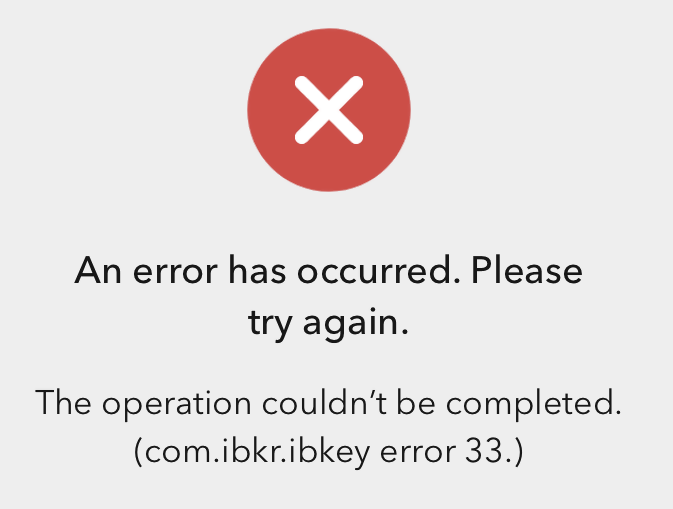
Questo messaggio di errore (Figure 15) potrebbe indicare che stai tentando di attivare un sistema di Autenticazione IBKR Mobile (IB Key) per un utente che è già stato registrato. Fai un nuovo tentativo di accesso al Portale Clienti. Se – dopo aver inserito le tue credenziali - hai ricevuto una notifica sul tuo smartphone e hai avuto modo di completare l’autenticazione dopo aver toccato la relativa notifica, allora l'utente è già stato registrato e non hai più bisogno di seguire i passaggi di questo articolo.
In caso contrario, il messaggio di errore potrebbe comparire quando il codice QR mostrato sul Portale Clienti è già stato usato in un tentativo precedente ed è ora scaduto. In questo caso ti suggeriamo di uscire dal Portale Clienti e accedere di nuovo per ottenere un nuovo codice QR.
Riferimenti:
- Consulta l'articolo KB2260 per le istruzioni su come attivare e usare il sistema di Autenticazione IBKR Mobile (IB Key).
- Consulta l'articolo KB2748 per ottenere istruzioni su come recuperare il sistema di Autenticazione IBKR Mobile (IB Key).
- Consulta l'articolo KB3236 per le istruzioni su come abilitare le notifiche per l'app IBKR Mobile.
- Consulta l'articolo KB3234 per la risoluzione di problemi in caso di notifiche mancanti per IBKR Mobile.
- Consulta l'articolo KB3073 per le istruzioni su come trasferire il sistema di Autenticazione IBKR Mobile (IB Key) su di un nuovo smartphone.
